Việc lỗi không thể upload ảnh lên WordPress là một lỗi khá phổ biến, gây ảnh hưởng lớn đến trải nghiệm của người dùng, đặc biệt là các quản trị viên website. Nếu bạn đang gặp phải vấn đề này, đừng lo lắng! Trong bài viết này, KDATA sẽ giúp bạn tìm hiểu nguyên nhân và cung cấp các cách khắc phục lỗi upload ảnh lên WordPress một cách đơn giản, hiệu quả nhất.
Contents
Nguyên nhân gây ra lỗi không upload được ảnh lên WordPress
Lỗi không thể tải ảnh lên WordPress có thể do nhiều nguyên nhân khác nhau.
Bạn sẽ bắt gặp thông báo hoặc biểu hiện sau: ”
“Unable to create directory wp-content /uploads/2019/04. Is its parent directory writable by the server?”
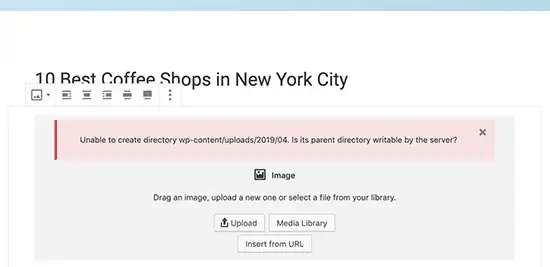
hoặc:
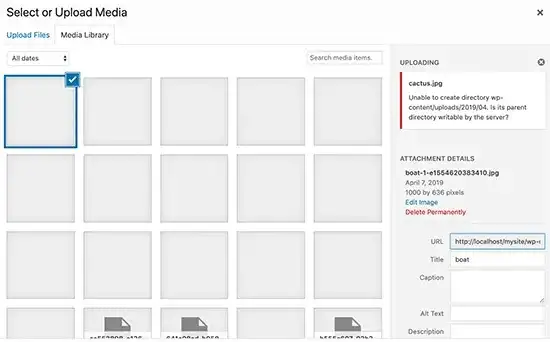
Dưới đây là một số lý do phổ biến nhất:
1. Quyền truy cập tệp tin không chính xác
WordPress lưu trữ hình ảnh trong thư mục wp-content/uploads. Nếu quyền truy cập vào thư mục này bị thay đổi hoặc không đúng, hệ thống sẽ không thể lưu trữ hình ảnh được tải lên.
2. Plugin xung đột
Một số plugin có thể can thiệp vào quá trình tải ảnh lên WordPress, dẫn đến lỗi.
3. Dung lượng ảnh quá lớn hoặc định dạng không hỗ trợ
Nếu ảnh có dung lượng quá lớn hoặc định dạng không được WordPress hỗ trợ, việc tải lên có thể gặp sự cố.
4. Lỗi do tệp .htaccess
Tệp .htaccess có thể bị lỗi hoặc chứa các quy tắc cấm tải ảnh lên máy chủ.
5. Phiên bản PHP không tương thích
Sử dụng phiên bản PHP lỗi thời hoặc không tương thích với WordPress có thể gây ra lỗi khi upload hình ảnh.
Cách khắc phục lỗi không upload được ảnh lên WordPress
Dưới đây là các phương pháp hiệu quả nhất để khắc phục lỗi này:
1. Kiểm tra và cấp lại quyền truy cập thư mục
- Truy cập vào hosting qua FTP Client (như FileZilla) hoặc cPanel.
- Điều hướng đến thư mục wp-content/uploads.
- Nhấp chuột phải vào thư mục uploads, chọn File Permissions.
- Nhập 744 hoặc 777 vào ô Numeric value rồi nhấn OK.
- Sau khi tải ảnh lên thành công, đổi lại quyền truy cập thành 644 để bảo mật.
2. Vô hiệu hóa plugin gây lỗi
Nếu bạn gặp lỗi sau khi cài đặt hoặc cập nhật plugin, hãy thử tắt từng plugin để kiểm tra.
- Vào WP Admin > Plugins > Installed Plugins.
- Vô hiệu hóa từng plugin một, kiểm tra xem lỗi đã được khắc phục chưa.
- Nếu lỗi được sửa sau khi tắt một plugin, hãy xóa hoặc thay thế plugin đó.
3. Kiểm tra và sửa lỗi file .htaccess
- Truy cập hosting qua cPanel > File Manager.
- Mở thư mục gốc của WordPress (public_html).
- Tìm tệp .htaccess, tải về và chỉnh sửa.
- Thêm đoạn mã sau vào cuối tệp:
SecFilterEngine Off SecFilterScanPOST Off - Lưu lại và kiểm tra xem đã khắc phục được lỗi hay chưa.
4. Đổi tên hình ảnh
Nếu ảnh của bạn có chứa các ký tự đặc biệt như #, &, @, hãy thử đổi tên ảnh thành dạng chữ cái hoặc số đơn giản trước khi tải lên.
5. Nâng cấp phiên bản PHP
- Truy cập cPanel > Software > Select PHP Version.
- Chọn phiên bản PHP mới nhất.
- Lưu lại thay đổi và kiểm tra lại quá trình upload ảnh.
Câu hỏi thường gặp (FAQs)
1. Tại sao tôi không upload được ảnh lên WordPress dù hosting còn trống?
Có thể do quyền truy cập thư mục bị sai hoặc lỗi từ plugin xung đột.
2. Tại sao hình ảnh đã upload nhưng không hiển thị?
Kiểm tra quyền truy cập thư mục uploads và đảm bảo không có lỗi liên quan đến hotlink protection.
3. Làm thế nào để giảm dung lượng ảnh trước khi tải lên WordPress?
Sử dụng các công cụ nén ảnh như TinyPNG, ShortPixel hoặc plugin Smush để tối ưu ảnh mà không giảm chất lượng.
4. Tôi có thể sử dụng plugin để sửa lỗi upload ảnh lên WordPress không?
Có! Một số plugin hữu ích như WP Reset, Regenerate Thumbnails có thể giúp bạn khắc phục lỗi nhanh chóng.
Kết luận
Lỗi upload ảnh lên WordPress có thể xuất phát từ nhiều nguyên nhân khác nhau, nhưng hoàn toàn có thể khắc phục được bằng những cách đơn giản trên. Nếu bạn gặp khó khăn, hãy thử từng bước một để xác định nguyên nhân và sửa lỗi hiệu quả.
Nếu bạn cần một giải pháp hosting WordPress mạnh mẽ, ổn định với hỗ trợ 24/7, hãy liên hệ ngay với KDATA để được tư vấn và trải nghiệm dịch vụ tốt nhất.

